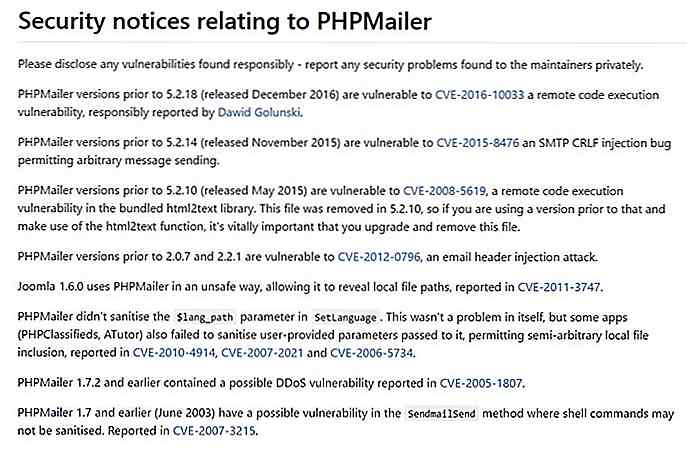it.hideout-lastation.com
it.hideout-lastation.com
5 App Android gratuite per il controllo remoto del computer - Il meglio di
Desideri accedere al tuo PC da remoto o accedere in remoto al tuo Mac da un altro dispositivo? Le app di controllo remoto aiutano l' accesso remoto e controllano in modo sicuro il tuo desktop, un cellulare o un server. Tali app sono utili in varie situazioni in cui non è possibile accedere al proprio sistema in modo personale.
Il processo è estremamente semplice: basta installare RDP o VNC sul sistema e installare e configurare app compatibili sul computer e sul dispositivo Android. Quindi puoi connetterti in modo sicuro al sistema configurato da qualsiasi parte del mondo, ad esempio dalla comodità del tuo divano o dai deserti dell'India.
In questo post, daremo un'occhiata alle cinque delle migliori app Android, che aiutano ad accedere e controllare da remoto il tuo computer da quasi ovunque con una connessione Internet .
1. TeamViewer
Se stai cercando una soluzione di controllo remoto all-in-one, TeamViewer è il prodotto che stai cercando. Fornisce un accesso incredibilmente veloce e sicuro a computer e dispositivi mobili. Lo strumento aiuta te o il tuo team ad accedere a qualsiasi sistema da remoto, fornire supporto online ai clienti e amministrare computer o server non presidiati su piattaforme diverse.
TeamViewer è senza dubbio lo strumento più semplice e completo per il controllo remoto rispetto alle altre soluzioni in questo elenco. Offre inoltre supporto per un numero maggiore di dispositivi rispetto a qualsiasi altra soluzione, rendendola la scelta migliore se stai cercando una soluzione multipiattaforma .
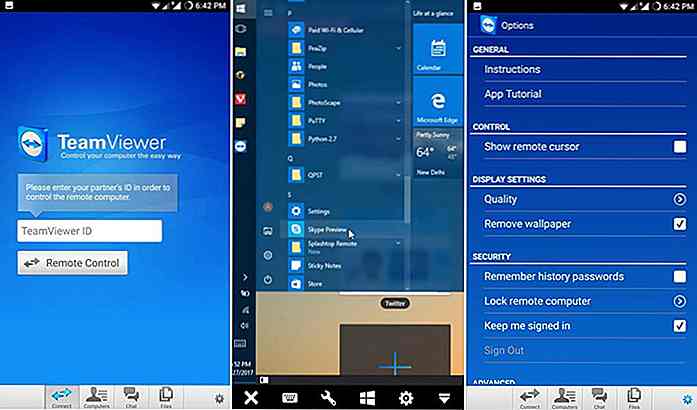 Punti di forza
Punti di forza TeamViewer è dotato di numerose funzioni interessanti come:
- Collegati a tutte le principali piattaforme desktop e mobili tra cui Windows, macOS, Linux, Chrome OS, Android, iOS, Windows Phone e BlackBerry OS.
- Supporta la condivisione dello schermo e il controllo completo dei dispositivi remoti.
- Console a finestra singola per gestire contatti, dispositivi, sessioni e altro.
- Offre funzionalità di chat e VoIP per effettuare chiamate, conferenze e riunioni.
- Registra le sessioni remote tra cui schermo, audio e video e VoIP.
- Gli Appunti condivisi consentono di copiare e incollare facilmente testo, immagini e file.
- Trasferisci file con velocità fino a 200 MB / s su qualsiasi dispositivo remoto.
- Supporta l' accesso controllato tramite dispositivi affidabili e white e blacklist.
- Protegge la connessione remota con potenti AES a 256 bit per crittografare le sessioni e RSA a 2048 bit per lo scambio delle chiavi e l'autenticazione facoltativa a due fattori.
- Gratuito per uso personale ma non include varie funzionalità avanzate.
- Offre video di guida in linea e documenti di supporto, inclusi esercitazioni pratiche.
Punti di debolezza
TeamViewer manca in alcuni posti, ad esempio:
- Non si connette a sistemi con VNC open source o software VNC di terze parti come TightVNC, UltraVNC, ecc.
- È un software proprietario che viene offerto a un prezzo premium per gli utenti aziendali .
2. VNC Viewer
VNC Viewer è un'app di controllo remoto di RealVNC (innovatori di VNC) che ti consente l'accesso remoto istantaneo dei tuoi computer o server da qualsiasi luogo tramite il tuo cellulare. VNC Viewer stabilisce connessioni cloud sicure, continue e affidabili ai computer compatibili VNC o VNC Connect senza la necessità di alcuna configurazione di rete.
Se stai cercando una soluzione gratuita e open source, allora VNC Viewer è la tua unica opzione in questo elenco. Sebbene l'app non sia di per sé open source, ma contrariamente ad altri strumenti, può connettersi a computer che eseguono VNC open-source . Tuttavia, potresti trovare alcune funzionalità mancanti durante l'utilizzo dell'opzione open source.
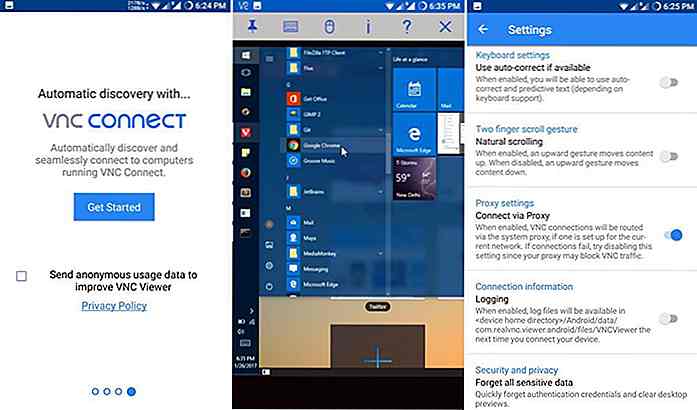 Punti di forza
Punti di forza VNC Viewer offre varie fantastiche funzionalità come elencato di seguito:
- Si collega a tutti i più diffusi sistemi operativi desktop come Windows, Mac, Linux e anche a Raspberry Pi.
- Si collega ai computer tramite VNC open source o software compatibile con VNC di terze parti come TightVNC, Apple Screen Sharing, ecc.
- Fornisce i dettagli della connessione di backup e sincronizzazione utilizzando l'account cloud di RealVNC.
- Supporta tastiere e mouse Bluetooth per un facile controllo sui dispositivi mobili.
- Offre più schemi di autenticazione per impedire l'accesso non autorizzato.
- Criptare intere connessioni per impedire intercettazioni da parte di entità maligne.
- Blacklists gli utenti che non riescono all'autenticazione per prevenire attacchi e port scan.
- Avail documentazione online e supporto tramite chat ed e-mail.
- Offre la sottoscrizione gratuita di cloud di VNC Connect per gli utenti domestici.
Punti di debolezza
VNC Viewer manca in vari punti rispetto ad altri come:
- Impossibile connettersi alle piattaforme mobili .
- Costi prezzo premium per il VNC Connetti agli utenti business .
- Non supporta la funzione di trasferimento file da / per l'abbonamento a domicilio gratuito e utilizzando dispositivi Android, iOS e Chrome.
3. Microsoft Remote Desktop
Microsoft Remote Desktop è lo strumento migliore per svolgere il lavoro su un sistema Windows da remoto utilizzando un dispositivo mobile Android. Non ha bisogno di alcuna installazione software sul sistema remoto finché non viene eseguito Windows e si sa come configurare Desktop remoto. In caso contrario, è sufficiente installare Remote Desktop Assistant e fa tutto per te.
Microsoft Remote Desktop è la scelta giusta per te se stai cercando una soluzione solo per Windows. Anche se lo strumento non funziona per nessun'altra piattaforma, funziona come un incantesimo per il controllo remoto di un PC Windows. È dotato di funzionalità di base come gli Appunti condivisi, ma manca di funzionalità avanzate offerte da altri come trasferimento di file, chat e chiamate vocali, ecc.
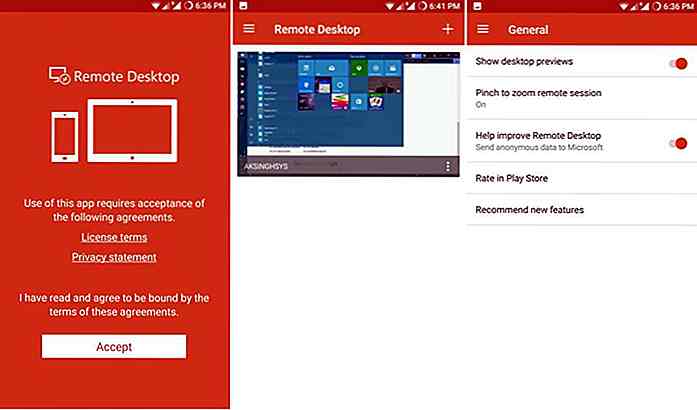 Punti di forza
Punti di forza Di seguito sono elencate alcune delle migliori funzionalità del client Desktop remoto di Microsoft:
- Connetti al sistema operativo Windows solo per desktop e server.
- Ricca esperienza multi-touch che supporta i gesti di Windows tramite RemoteFX.
- Accesso a risorse remote come stampanti che utilizzano Gateway Desktop remoto (lo stesso deve essere configurato sulla rete).
- Accesso all'archiviazione locale di Android dalle applicazioni Windows remote.
- Connessione protetta al computer remoto tramite l'autenticazione Network Layer.
- Supporto audio e video di alta qualità mediante compressione avanzata della larghezza di banda.
- È gratuito per tutti, anche se alcune funzionalità sono solo per utenti aziendali.
Punti di debolezza
Microsoft Remote Desktop resta indietro rispetto ad alcune frontiere come:
- Impossibile connettersi ad altri sistemi operativi di Windows.
- Tecnologia proprietaria che non può connettersi a Windows 10 Home.
4. Chrome Remote Desktop
Chrome Remote Desktop è un'estensione del browser unica per Google Chrome per accedere a un PC desktop Mac o Linux in modo semplice e sicuro da qualsiasi dispositivo Android. Ciò consente a qualsiasi utente di Chrome di fornire assistenza remota o accedere a un computer remoto tramite Internet utilizzando solo il browser Google Chrome su numerosi sistemi operativi.
Se ti piace tutto su Google e hai bisogno di una soluzione di controllo remoto semplice e dolce, Chrome Remote Desktop fa proprio al caso tuo. È l'unico strumento multipiattaforma che è liberamente disponibile per uso commerciale a differenza di tutte le altre soluzioni in questo elenco, quindi se hai intenzione di configurare il controllo remoto nella tua organizzazione, Chrome Remote Desktop può essere utile allo scopo.
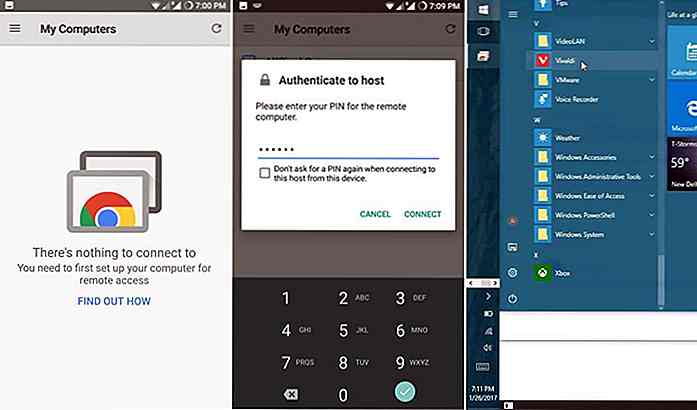 Punti di forza
Punti di forza Alcuni degli attributi più interessanti di Chrome Remote Desktop sono:
- Connessione a desktop Windows, macOS e Linux .
- Codice di autenticazione monouso da condividere o ottenere l'accesso.
- In grado di configurare la condivisione dello schermo e l'assistenza remota.
- Gestisci i dettagli della sessione o della connessione salvati in un'unica posizione.
- Streaming audio e supporto funzionale copia-incolla per Windows.
- Sessioni crittografate che utilizzano le funzionalità SSL di Chrome, tra cui AES.
- Gratuito da installare e utilizzare per lavoro personale e commerciale.
Punti di debolezza
Pochi dei punti dolenti di Chrome Remote Desktop sono:
- Impossibile accedere alla memoria locale o alle risorse nelle app remote.
- Non supporta il trasferimento di file per ogni piattaforma.
5. Splashtop 2
Ultimo ma non meno importante, abbiamo Splashtop. È un'app di controllo remoto sicura che consente l'accesso completo a applicazioni, file multimediali, giochi e altro sul computer remoto. È facile configurare una connessione di controllo remoto usando Splashtop Streamer sul computer remoto.
Se stai cercando una soluzione di rete locale, Splashtop è lo strumento migliore per te. Anche se il suo controllo remoto online funziona solo per l'abbonamento premium, ma le sue caratteristiche rendono degno di provare le connessioni locali . Puoi accedere e trasmettere musica e contenuti multimediali memorizzati sul tuo computer da dispositivi mobili.
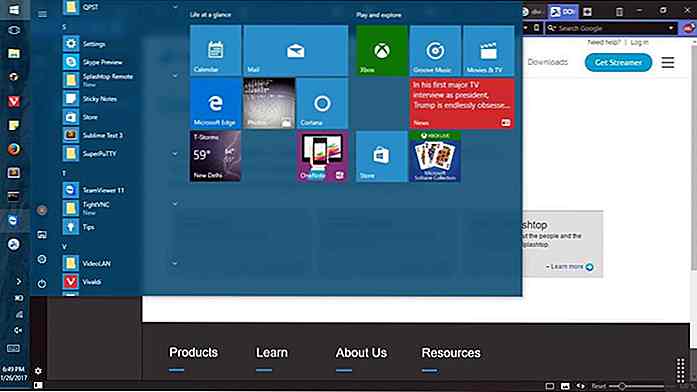 Punti di forza
Punti di forza I fattori distinti di Splashtop sono:
- Si collega solo a piattaforme Windows e MacOS .
- Si collega da vari dispositivi tra cui Kindle Fire e Windows Phone .
- Streaming audio e video ad alta definizione sulle connessioni remote.
- Crittografia potente che include registrazione, audit trail e password multi-livello.
- Le funzionalità aziendali includono trasferimento di file, stampa remota, chat e accesso multiutente.
- Gratuito per l'utilizzo sulla rete locale per accedere al computer da un'altra stanza.
Punti di debolezza
SplashTop ha anche alcuni punti deboli, come ad esempio:
- Nessuna opzione gratuita per accedere al tuo computer di casa da qualsiasi luogo tramite Internet.
- Impossibile connettersi a sistemi Linux .
Arrotondare
TeamViewer è altamente raccomandato per uso personale in quanto è facile da usare e consente la condivisione dello schermo, il controllo remoto e altro ancora. Chrome Remote Desktop funziona senza alcuna installazione di software e, quindi, utile per impostare l'assistenza remota o il controllo su macchine senza privilegi di amministratore o di root. Infine, Windows Remote Desktop è adatto a chiunque utilizzi Windows con requisiti di controllo remoto di base.
Per una migliore comprensione dei lettori, sotto c'è una tabella di tutte le app di aforementioend insieme alle funzionalità che hanno o non hanno .
| Connetti a | Chat e VoIP | Trasferisci file | Crittografa la sessione | Gratuito per | |
| TeamViewer | Windows, macOS, Linux, sistema operativo Chrome | sì | sì | sì | Uso personale |
| VNC Viewer | Windows, macOS, Linux, Raspberry Pi | No | No | sì | Uso personale |
| Microsoft Remote Desktop | finestre | No | sì | sì | Uso personale e commerciale |
| Chrome Remote Desktop | Windows, macOS, Linux | No | No | sì | Uso personale e commerciale |
| Splashtop 2 | Windows, macOS | No | No | sì | Uso personale |
Usi una di queste app di controllo remoto? Qual è la tua esperienza in qualsiasi momento sull'uso di un'applicazione di controllo remoto? Ci piacerebbe sentirti.
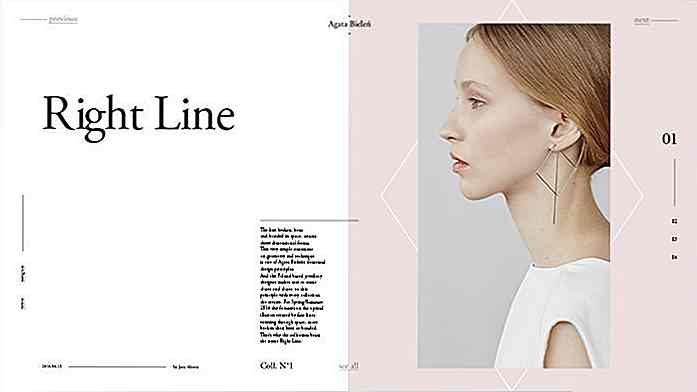
40 modelli di pagine Web gratuiti in Photoshop PSD
Il tempo è denaro, e questo è particolarmente vero per i web designer che possono guadagnare di più se sono in grado di gestire il tempo sui progetti. Una cosa che aiuta a risparmiare molto tempo ai progettisti sono i modelli già pronti. I modelli possono essere utilizzati come materiale di base per creare un sito Web personalizzato o puoi mostrarli ai tuoi clienti per aiutarli a visualizzare il prodotto finale.Qui

VLC media player per supportare presto video a 360 gradi
VLC media player è noto per la sua flessibilità grazie alla sua capacità di riprodurre praticamente qualsiasi formato video sotto il sole. Presto, il lettore multimediale sarà in grado di supportare ancora un altro formato video: video a 360 gradi .Per darci un piccolo assaggio di che cosa sta arrivando a VLC, VideoLAN ha deciso di rilasciare un'anteprima tecnica della funzionalità chiamata VLC 360 ° .Creat
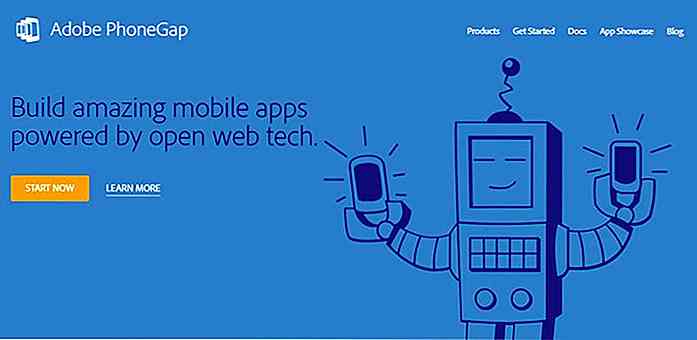
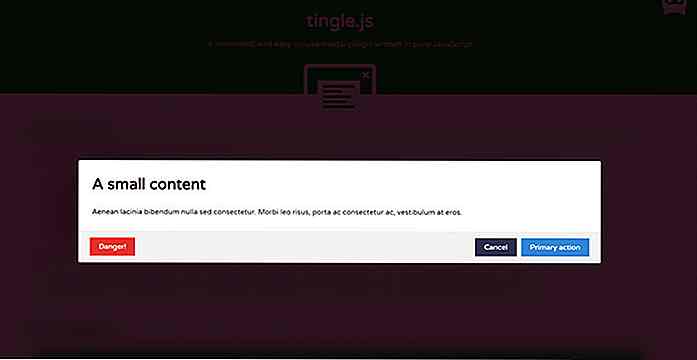
![Utilizzo di TinyMCE Editor In WordPress [Guida]](http://hideout-lastation.com/img/tech-design-tips/503/using-tinymce-editor-wordpress.jpg)